Le 04/03/2024
Inclus dans l'abonnement myCADservices Premium, cet outil permet de retrouver vos documents SOLIDWORKS à l’aide :
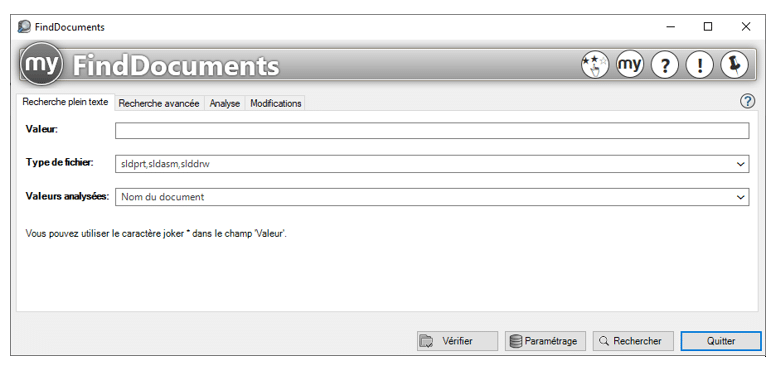
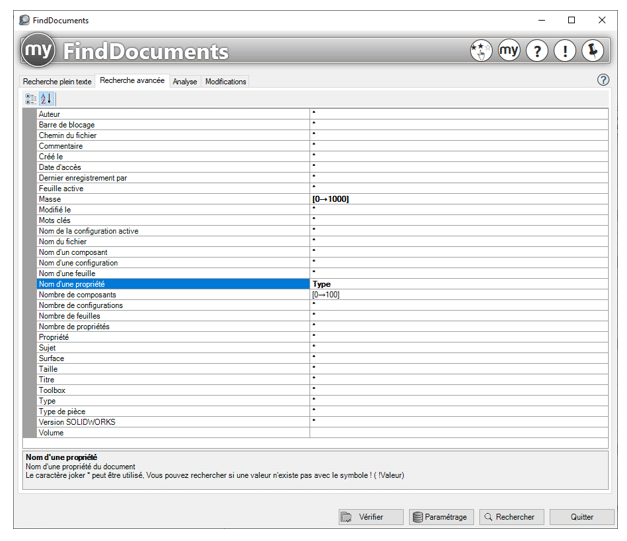
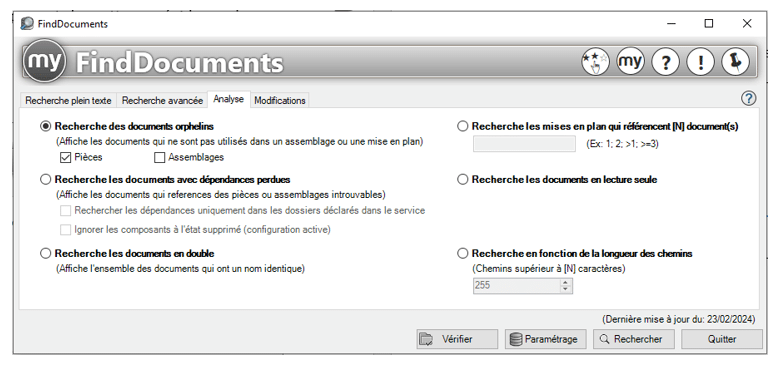
La première étape consiste à indiquer les dossiers à analyser afin d’appliquer des recherches spécifiques sur vos documents SOLIDWORKS.
En cliquant sur le bouton “paramétrage” on accède à l’outil FindDocuments Service qui permet de paramétrer cela.
Nous allons donc ajouter plusieurs dossiers à analyser :
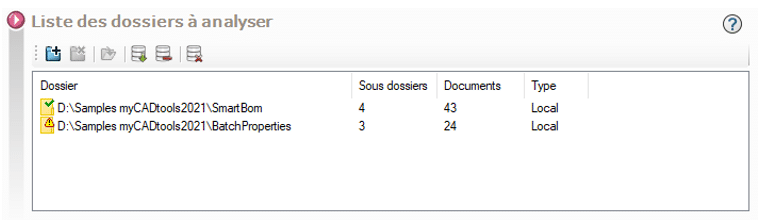
Lorsque vous ajoutez un répertoire à la base, son contenu doit être analysé afin que l’ensemble des documents contenus dans ce dossier soient ajoutés à la base de données ; pour cela vous pouvez cliquer sur le bouton de mise à jour de la base de données.
Cas d’usage : rechercher tous les documents 3D ayant une propriété Projet avec une valeur 290.
Dans l’onglet “Recherche avancée”, il faut cliquer sur le menu déroulant de la ligne “Propriété” afin d’ajouter une règle :
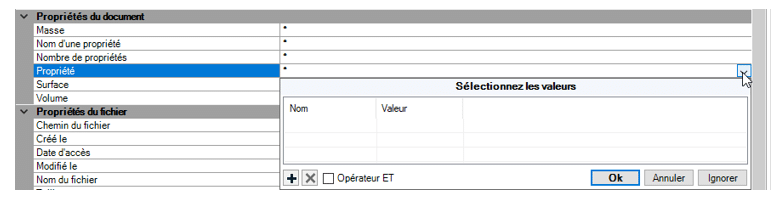
Ensuite, cliquez sur le bouton “+” afin d’ajouter notre règle :
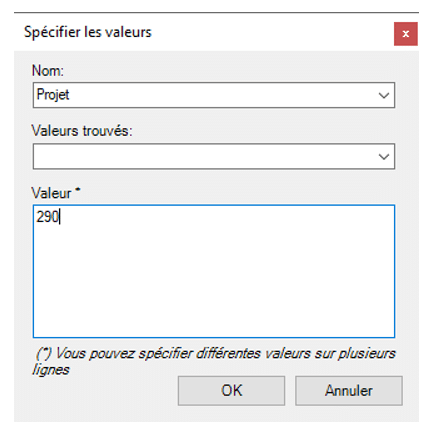
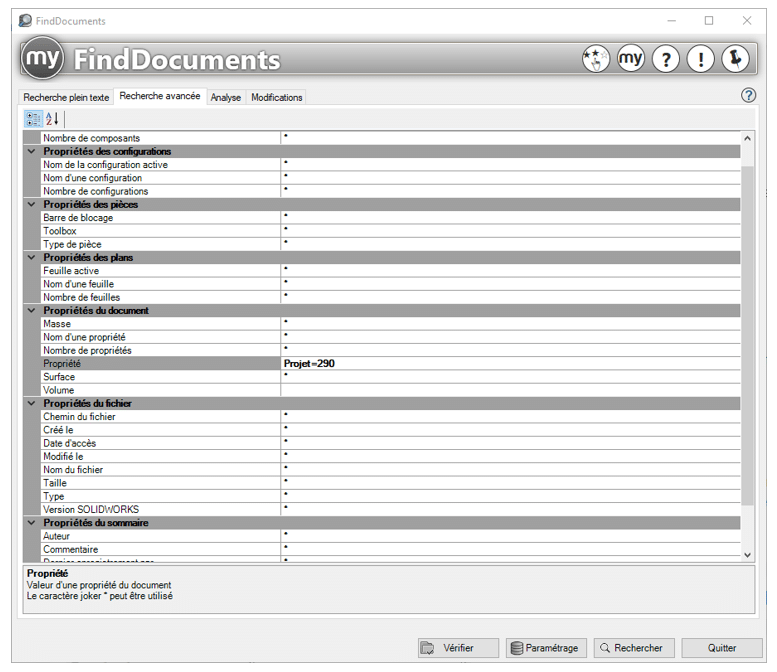
Une fois le paramétrage effectué, cliquez sur le bouton “recherche”
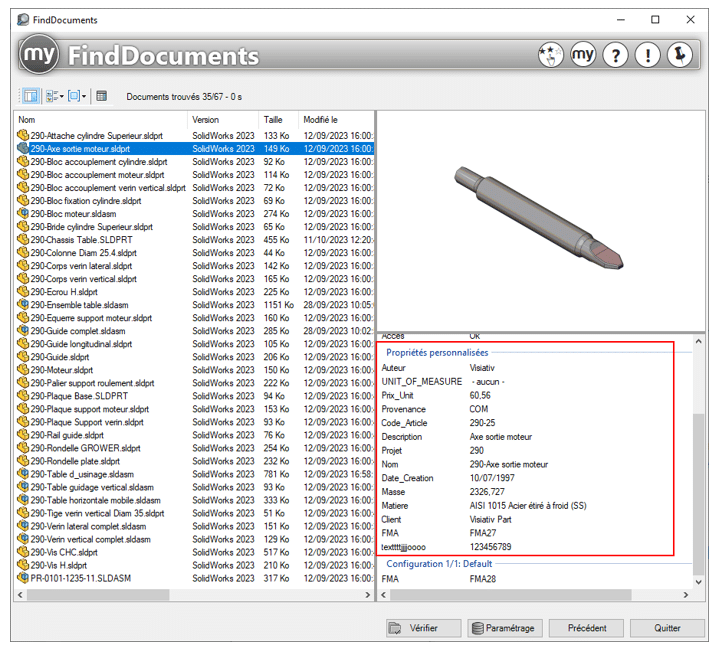
Vous obtiendrez alors la liste des documents liés à la recherche avancée, ainsi qu’un résumé de toutes les propriétés composant le document.
Les colonnes sont personnalisables et vous permettent ainsi de récupérer les informations nécessaires. Pour cela il faut cliquer sur le bouton “Gestion des colonnes”.
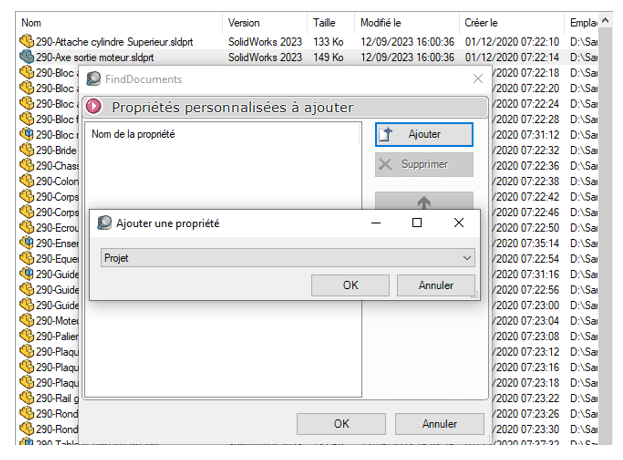
Retrouvez également les cas d’emploi de chaque fichier :
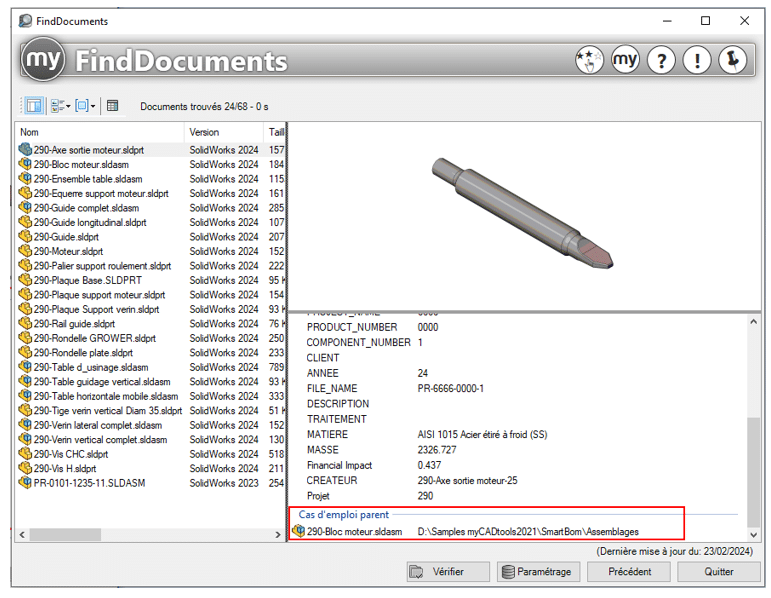
Vous pouvez ensuite faire un export Excel de votre résultat :
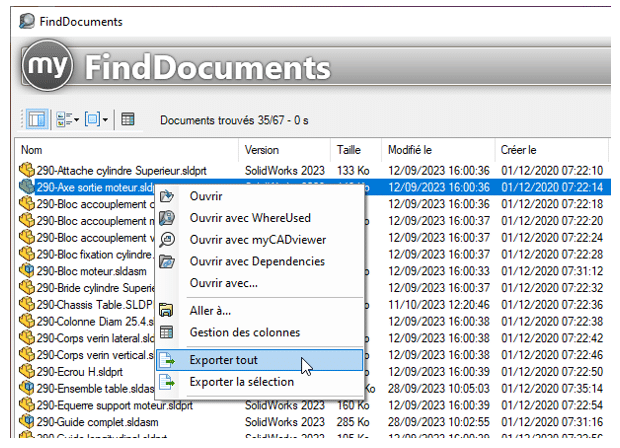
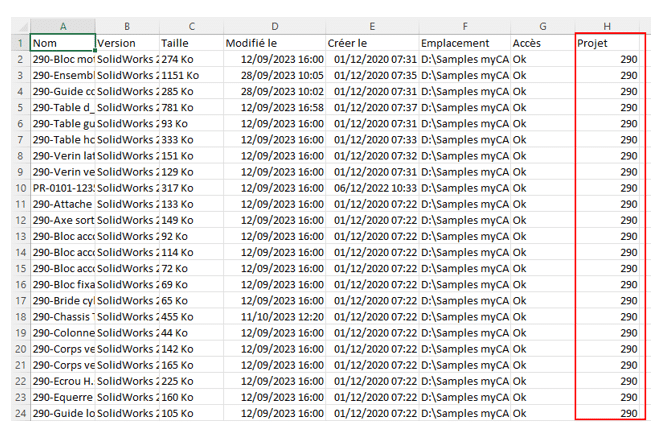
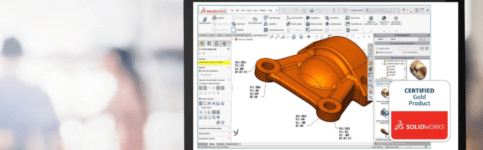
Visiativ myCADtools : 30 jours d’essai gratuit !
Découvrez les outils Visiativ myCADtools à travers les 30 jours d'essai gratuit ! Les essayer, c'est les adopter !
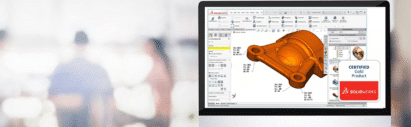
Nouveautés et mises à jour des outils myCADtools 2024
Téléchargez la mise à jour des outils myCADtools afin de profiter de leur performance optimale !

Armand Moulet automatise les tâches répétitives sur SOLIDWORKS pour gagner en productivité
Frédéric Legendre a toujours utilisé les outils Visiativ myCADtools. S'il dit avoir “grandi avec” il a aussi contribué à les faire évoluer en étant en contact direct avec les développeurs.

Solutions Visiativ myCADservices Premium
Gagner en productivité dans le cycle de conception produit
Automatisez les tâches répétitives avec les dizaines d'applications dédiées spécifiquement aux bureaux d’études et à l'ingénierie

Utilisateur myCADtools – myCADservices
Compétences visées: Optimiser les tâches SOLIDWORKS avec myCADtools. Adapter SOLIDWORKS aux méthodes de travail, automatiser les tâches récurrentes...
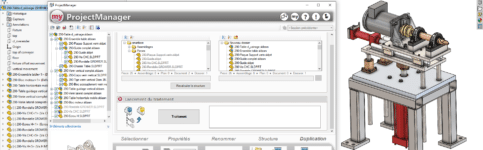
Visiativ myCADtools
Minimiser les tâches infructueuses
Minimiser les tâches infructueuses avec une suite d'outils complémentaires à SOLIDWORKS pour accompagner les bureaux d'études dans leur conception. Inclus dans votre abonnement myCADservices Premium.

Inscrivez-vous à nos Newsletters
En savoir plus sur